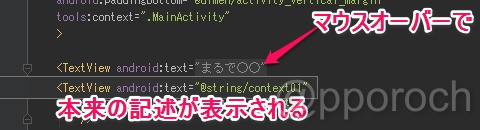-
Androidプログラミングの基本となるアクティビティ(Activity)の基本中の基本。
Androidのスマートフォンアプリは、基本的に全画面単位で画面を切り替えます。一部ポップアップウインドウのような形式で表示され背面が半透明のような感じになることもありますが、そこをタッチすることはできません。こういう全画面単位での切り替え方式でのひとつひとつの画面をActivityと呼んでます。基本はActivityなんですが、なんでもかんでも全画面で切り替えていると辛いことになるということで、画面を部分的に切り替えるFragmentという技術がありますが、勉強不足なので、その話はまた今度。
-
前回のメモで、Activityに表示する文字列をstrings.xmlに定義しておくと、Android StudioのエディタでXMLファイルやJavaファイルを開くと、紐付いた要素が置き換わって表示されると書きました。この仕組みを使って、あらかじめ言語別にstrings.xmlを用意しておくと、使う端末の言語を判定して自動的にアプリの文字列を切り替えること(テキストローカライズ)が可能になります。
将来インターナショナルなアプリを作ることになるかもしれないので、メモっておきます。
-
Android StudioのエディタでXMLファイルやJavaファイルを表示していると、dimenやstringに紐付けた要素が「最終的に使用される値」に置き換えられて表示されます。あくまでも見た目が変化するだけなので、置換された部分にマウスカーソルを重ねると、本来の記述が表示されます。
以下、具体的な記述について
-
前回、テーマのお話をした中で「parent(親)属性のスタイルを継承(一部変更したスタイルを設定)する」ことができると書きましたが、今回は具体的に「テーマの色を変更」する方法についてのメモ。
テーマの中の変更したい場所と変更したい色を下記の形式で、styel.xmlの親テーマ属性内に記述します。
<item name = "変更したい場所の名前">変更したい色</item>「変更したい場所の名前」の一例は、下図のとおり。
-
Mateiral Themeは、Android Lollipop以降、本格的に導入されたMaterial Designを実現するために用意された新しいテーマです。Android5.0(API level 21)より導入されましたが、まだまだAndroid4.x端末が多く残っているので、Material Themeを適用するには、従来機との互換性をもたせる必要があります。その方法は2つあるようですが、2番目の方法は自分にはまだ難しいので、1番目の方法を使ってサンプルを作ってみました。
- Android Lollipop以降の端末では、Mateiral Themeを使って、Android4.x端末ではHolo Themeを使う方法
- Android4.x端末では、サポートライブラリを使用して、Mateiral Themeっぽくする方法
※サポートライブラリは、Android APIで新しく追加された機能を古いレベルでも使用できるようにしれくれたり、諸々便利なものなんだそうです。
-
AndroidStudioでサンプルを作っていて、2種類のbuild.gradleがあって、どっちがどうなの?って調べていたら、他にも.gradleファイル(setting.gradle)があったので、違いについて調べてみた。
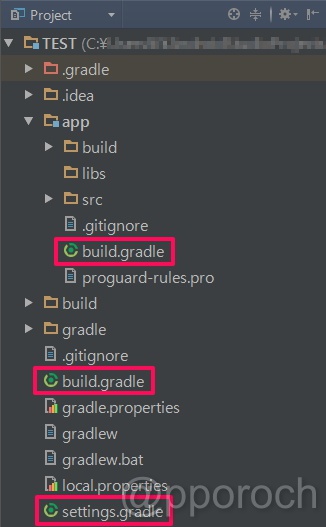
プロジェクトビューで見ると、ルート直下に「build.gradle」と「setting.gradle」の2つ、そして、ルート > appフォルダの中にも「build.gradle」があります。
-
タイトルまんまですが、ThinkPad X250のメモリを16GBに換装しました。メモリ4GBの一番安いモデルを購入後、手持ちの8GBへ換装、そして今回16GBへと換装されて、我が家のThinkPad X250は順調に育っております。購入した本体価格と今回のメモリ代合わせても、コストパフォーマンス最高。お仕事的には、あと3ヶ月早く発売されてたらなあとプチ繁忙期を懐かしんでる@ぽぽろんちでございます。
必ず当たるキャンペーンでもらったご当地一番搾りとタンブラー
X240以降、メモリスロットが1つに減ってしまい、本体は16GBまで対応しているのに、刺さるメモリがないという状況でしたが、ようやく1枚で16GBのSO-DIMMが一般向けに販売開始されたので、思い切って購入。といっても最初に発売された「IMM2G64D3LSOD8AG-B15E」は約47000円という初物価格で手が出ませんでした。今回、crucialから発売された「CT204864BF160B」は、約28000円。しかも、「IMM2G64D3LSOD8AG-B15E」がDDR3-1333対応なのに対して、「CT204864BF160B」はDDR3L-1600対応。能書きは、ともかく早速換装しました。
Mono Works
チラシのすきま
カテゴリー:Post